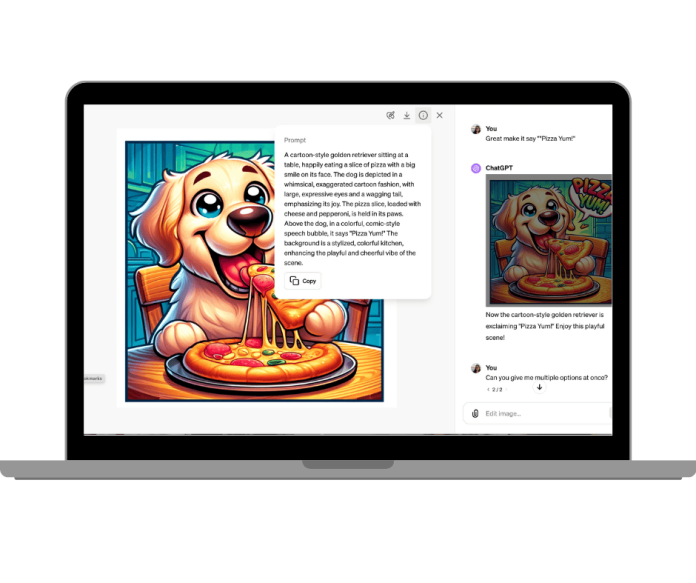Bạn không biết vẽ? ChatGPT giúp bạn biến mô tả thành hình ảnh sống động chỉ với vài bước đơn giản. Cùng CentriX tìm hiểu cách vẽ bằng ChatGPT và tạo hình ảnh chuyên nghiệp dễ dàng!
Trong thời đại AI bùng nổ, ChatGPT không chỉ là một trợ lý viết nội dung hay trả lời câu hỏi, mà còn là cầu nối giữa ý tưởng và hình ảnh. Bạn không cần phải là một họa sĩ chuyên nghiệp – chỉ cần có mô tả rõ ràng, ChatGPT sẽ giúp bạn tạo nên hình ảnh sống động với các công cụ AI hỗ trợ như DALL·E. Hãy cùng khám phá cách vẽ bằng ChatGPT một cách hiệu quả và chuyên nghiệp!
ChatGPT Có Vẽ Được Không?
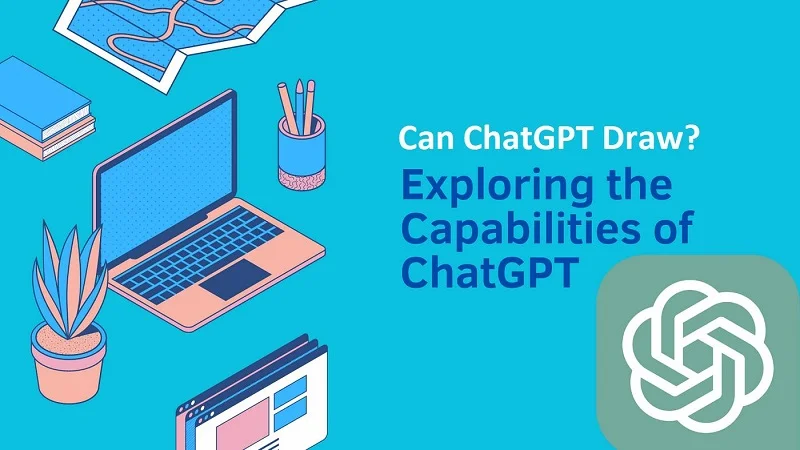
ChatGPT Là Gì Và Nó Làm Được Gì?
ChatGPT là một công cụ xử lý ngôn ngữ tự nhiên (NLP) được phát triển bởi OpenAI. Mục tiêu chính của nó là tạo ra các phản hồi bằng văn bản mang tính tự nhiên như con người. Từ viết blog, làm nội dung marketing cho đến viết code, ChatGPT đều hỗ trợ đắc lực. Nhưng còn việc vẽ hình thì sao?
ChatGPT Có Vẽ Được Hình Không?
Câu trả lời là: không trực tiếp. ChatGPT bản chất là một công cụ văn bản, không phải là AI chuyên xử lý hình ảnh. Tuy nhiên, khi kết hợp với các công cụ khác như DALL·E 3 (tích hợp sẵn trong ChatGPT Plus), ChatGPT hoàn toàn có thể giúp bạn tạo ảnh từ mô tả chi tiết.
ChatGPT Có Vẽ Ảnh Kỹ Thuật Hoặc Sơ Đồ Được Không?
Các kỹ sư, kiến trúc sư thường đặt câu hỏi: “ChatGPT có thể vẽ sơ đồ kỹ thuật, bản thiết kế, hay bản vẽ kỹ thuật có tỷ lệ không?”
- Vẽ bản kỹ thuật: Không, ChatGPT không thể tự vẽ CAD hoặc sơ đồ kỹ thuật chính xác theo tỷ lệ. Tuy nhiên, nó có thể gợi ý mô tả, quy trình, hoặc hướng dẫn sử dụng các phần mềm chuyên dụng như AutoCAD.
- Xem xét bản vẽ: ChatGPT có thể đánh giá hoặc góp ý bản vẽ nếu được mô tả bằng văn bản đầy đủ.
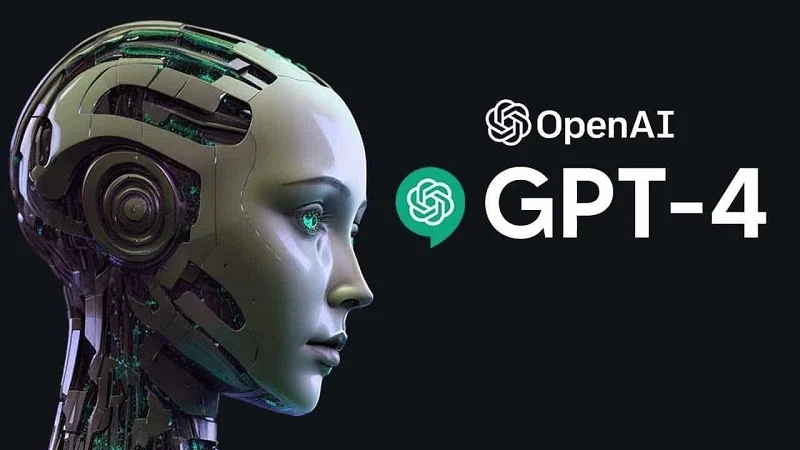
Cách Vẽ Hình Bằng ChatGPT: Hướng Dẫn Chi Tiết
Bạn không cần phải là họa sĩ mới có thể tạo ra những hình ảnh ấn tượng. Với sự hỗ trợ từ ChatGPT và công nghệ tạo ảnh AI như DALL·E 3, chỉ cần vài bước đơn giản, bạn đã có thể biến ý tưởng thành hình ảnh thực tế.
Bước 1: Mô tả ý tưởng thật chi tiết
Bước đầu tiên quan trọng nhất chính là mô tả rõ ràng hình ảnh bạn muốn tạo. Một mô tả càng cụ thể thì AI càng dễ hiểu và tạo ra hình ảnh chính xác như bạn mong muốn. Hãy nghĩ đến:
- Chủ thể là gì? (người, vật, phong cảnh,…)
- Phong cách hình ảnh (ảnh thực, hoạt hình, vẽ màu nước, tranh sơn dầu, v.v.)
- Cảm xúc chủ đạo (vui tươi, huyền bí, cổ tích,…)
- Màu sắc và ánh sáng (ấm áp, dịu nhẹ, nền trắng, ánh sáng hoàng hôn…)
- Bối cảnh (ngoài trời, trong văn phòng, rừng sâu, bãi biển,…)
Ví dụ: “Một cô gái trẻ tóc nâu, mặc váy trắng đang ngồi đọc sách dưới gốc cây anh đào nở rộ, phong cách hoạt hình Ghibli, ánh sáng dịu nhẹ, cảm xúc thư giãn và yên bình.”
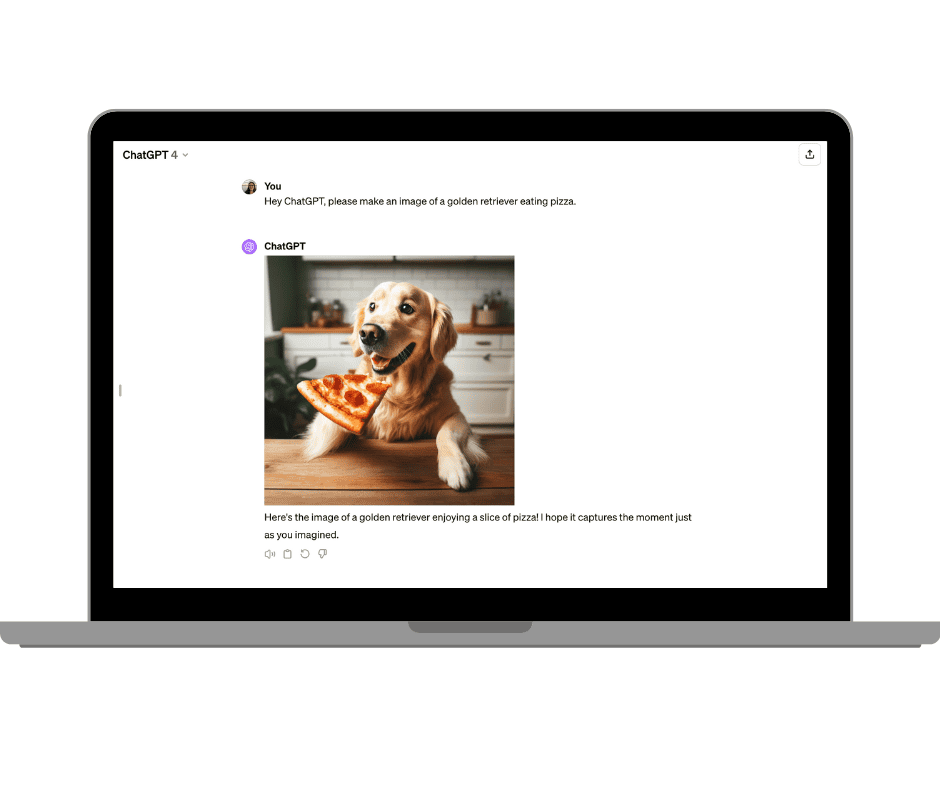
Bước 2: Tối ưu prompt với ChatGPT
Sau khi đã có mô tả sơ bộ, hãy yêu cầu ChatGPT giúp bạn tối ưu hóa prompt bằng cách:
“Hãy biến mô tả này thành prompt chất lượng cao để tạo ảnh bằng DALL·E.”
ChatGPT sẽ tái cấu trúc và bổ sung từ ngữ chuyên sâu hơn về bố cục, màu sắc, và cảm xúc – giúp bạn có một prompt hoàn chỉnh để đưa vào công cụ tạo ảnh.
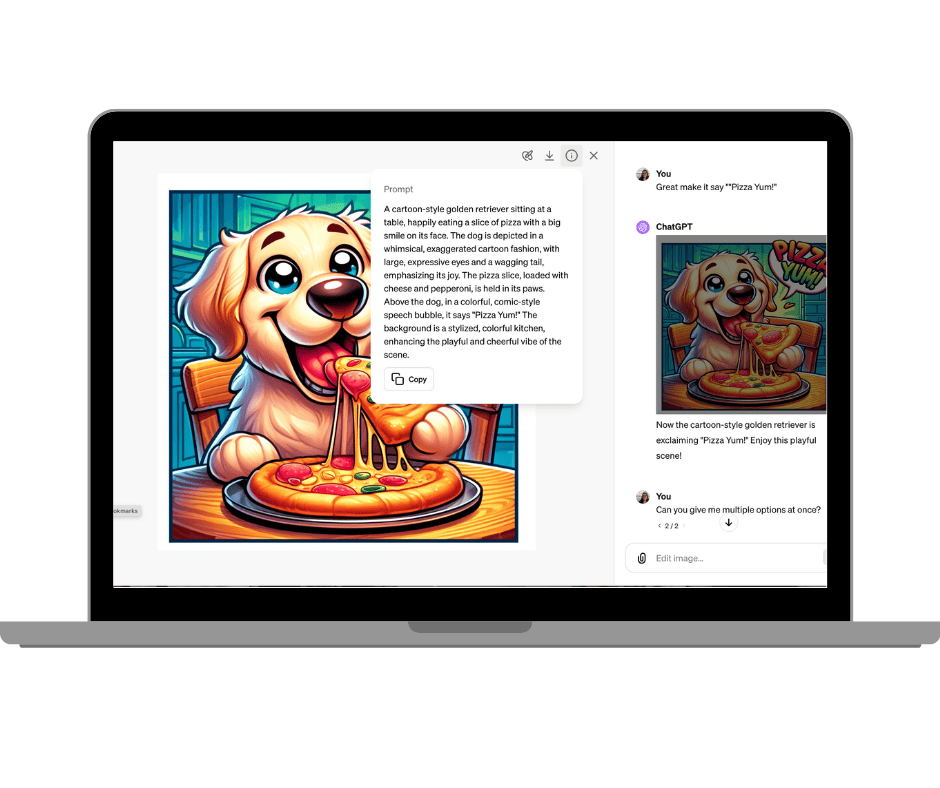
Bước 3: Tạo ảnh bằng DALL·E 3 trong ChatGPT
- Đăng nhập ChatGPT Plus > chọn GPT-4 > bật chức năng DALL·E.
- Dán prompt đã tối ưu vào khung chat.
- Hệ thống sẽ tạo ảnh duy nhất trong vòng vài giây.
- Bạn có thể chỉnh sửa ảnh trực tiếp bằng công cụ “paintbrush” trong ChatGPT.
Mỗi lần tạo bạn sẽ nhận được 1 ảnh duy nhất – hãy lưu lại trước khi tiếp tục thay đổi.
ChatGPT Có Vẽ Sơ Đồ Hay Biểu Đồ Được Không?
ASCII Art: Vẽ Sơ Đồ Bằng Ký Tự
ChatGPT có thể tạo sơ đồ đơn giản bằng ký tự văn bản (ASCII Art). Ví dụ sơ đồ luồng:
+——–+ +———+
| Bắt đầu | –> | Nhập dữ liệu |
+——–+ +———+
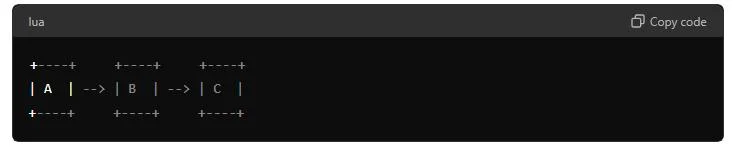
Sử Dụng Mermaid.js hoặc PlantUML
Bạn có thể yêu cầu ChatGPT viết mã cho công cụ như Mermaid:
graph TD;
A[Start] –> B[Login];
B –> C{Valid?};
C — Yes –> D[Dashboard];
C — No –> E[Retry];
Sau đó dán vào trang Mermaid Live Editor để xem hình ảnh.
xem thêm: tạo logo bằng chatgpt chuẩn thương hiệu
Mẹo Giúp Vẽ Ảnh Tốt Hơn Bằng ChatGPT
Để tạo ra hình ảnh đúng ý và đẹp mắt hơn, bạn nên áp dụng một vài mẹo dưới đây:
1. Mô tả cụ thể và giàu chi tiết
Đừng chỉ mô tả chung chung như “vẽ người đang làm việc”. Thay vào đó, hãy nói rõ:
- Ngoại hình (tóc dài, áo sơ mi trắng, kính cận…)
- Hành động (đánh máy, uống cà phê, đọc báo…)
- Không gian (trong văn phòng, quán cà phê,…)
- Cảm xúc (tập trung, thư giãn, mệt mỏi,…)

2. Chọn phong cách hình ảnh phù hợp
Một prompt tốt nên có cả định hướng về phong cách, ví dụ:
- Ảnh chụp thực tế (photorealistic)
- Tranh sơn dầu cổ điển (oil painting)
- Hoạt hình chibi (chibi style)
- Tranh manga/anime Nhật Bản
- Phong cách Pixar, Ghibli, Disney,…
Bạn có thể yêu cầu ChatGPT hỗ trợ liệt kê các phong cách phù hợp theo ngành nghề hoặc đối tượng mục tiêu.
3. Sử dụng GPT tùy chỉnh để tạo prompt nâng cao
Một số GPT tùy chỉnh từ GPT Store bạn có thể dùng để hỗ trợ sáng tạo hình ảnh như:
- Photo Realistic GPT – tạo ảnh giống ảnh chụp
- Pixar My Pet – biến thú cưng thành nhân vật hoạt hình
- Logo Creator GPT – tạo logo theo yêu cầu phong cách vector
- Super Describe – phân tích ảnh và tạo prompt từ ảnh có sẵn
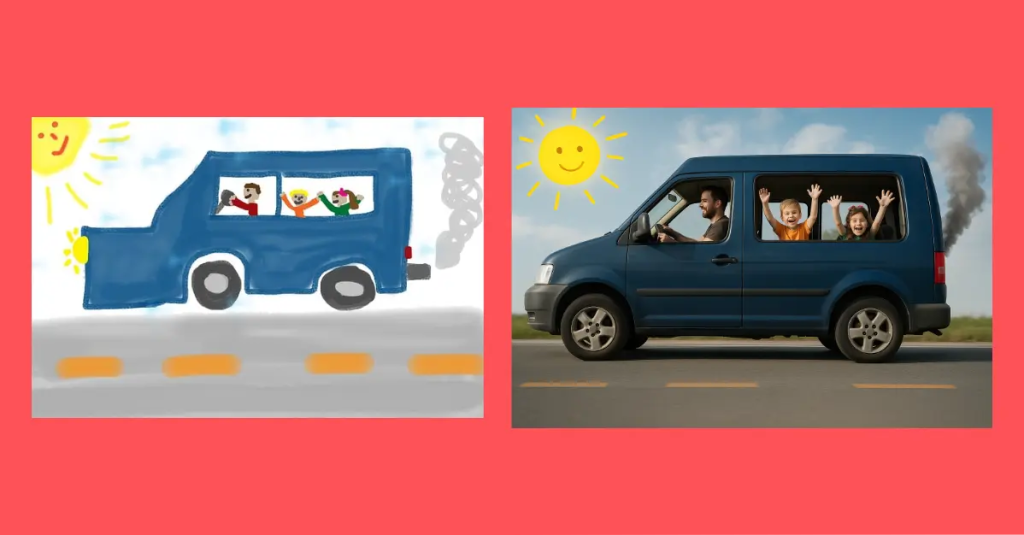
Nâng Cấp Ảnh Vẽ AI Với Công Cụ HitPaw Edimakor
Dù ảnh AI tạo ra khá ổn, nhưng đôi khi vẫn chưa đạt được chất lượng mong muốn. HitPaw Edimakor sẽ là trợ thủ đắc lực giúp bạn chỉnh sửa và nâng cấp ảnh AI.
HitPaw Edimakor là gì?
Là một phần mềm chỉnh sửa ảnh/video bằng AI với các tính năng như:
- Xóa phông nền chỉ bằng 1 click
- Thêm hiệu ứng sinh động
- Chỉnh sửa ánh sáng, màu sắc, độ sắc nét
- Kết hợp ảnh thành video trình chiếu đẹp mắt
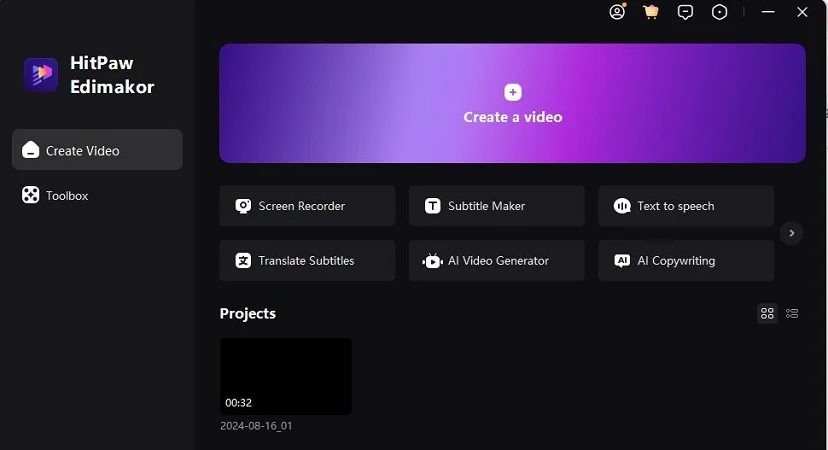
Cách sử dụng HitPaw để nâng cấp ảnh:
- Khởi động HitPaw và chọn “Tạo Video mới”.
- Nhập ảnh bạn đã tạo bằng ChatGPT vào dòng thời gian.
- Xóa nền ảnh bằng tính năng AI Background Removal.
- Thêm phông nền mới hoặc hiệu ứng chuyển cảnh theo ý muốn.
- Tùy chỉnh ảnh với bộ công cụ chỉnh sáng, độ tương phản, zoom, lật hình…
- Xuất ảnh hoặc video theo định dạng mong muốn (.jpg, .png, .mp4,…)
Sau vài bước đơn giản, bạn sẽ có một tác phẩm ấn tượng và chuyên nghiệp.
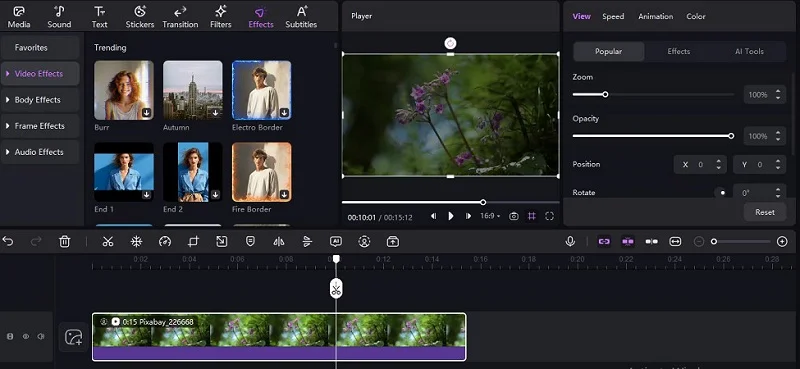
Hạn Chế Khi Vẽ Hình Với ChatGPT
Dù rất tiện lợi, vẽ ảnh bằng ChatGPT vẫn có những giới hạn cần lưu ý:
1. Hạn chế kỹ thuật
- Mỗi lần chỉ tạo được 1 hình ảnh, không có tùy chọn hiển thị nhiều ảnh như trước đây.
- Việc chèn chữ vào ảnh rất dễ lỗi – AI thường không xử lý được văn bản rõ ràng.
- Càng nhiều chi tiết trong prompt, ảnh càng dễ sinh ra lỗi về hình dáng, phối cảnh.
2. Không thể xử lý nội dung bản quyền
ChatGPT thường từ chối tạo ảnh liên quan đến:
- Người nổi tiếng
- Nhân vật thương hiệu (Disney, Marvel,…)
- Biểu tượng thương hiệu hoặc logo có bản quyền
Nếu có làm, ảnh cũng chỉ dùng được cho mục đích cá nhân, không nên chia sẻ rộng rãi.
3. Vấn đề bản quyền và pháp lý
Theo Văn phòng Bản quyền Hoa Kỳ (USPTO), AI không thể là chủ sở hữu bản quyền. Do đó:
- Bạn không thể đăng ký bản quyền hình ảnh do AI tạo.
- Nếu dùng cho thương mại (in sách, bán tranh, làm logo), bạn có thể đối mặt với rủi ro pháp lý.
- Tốt nhất: sử dụng ảnh AI cho mục đích cá nhân, trình bày, minh họa nội dung blog hoặc mạng xã hội.

Những Câu Hỏi Thường Gặp
ChatGPT Có Vẽ Được Sơ Đồ Kỹ Thuật Không?
Không trực tiếp, nhưng có thể hỗ trợ viết mô tả hoặc hướng dẫn sử dụng AutoCAD.
Có Thể Dùng ChatGPT Để Tạo Bản Vẽ Nhà Không?
ChatGPT có thể gợi ý ý tưởng bố cục không gian, phong cách nội thất, hoặc tạo sơ đồ đơn giản bằng mô tả.
Có Thể Chỉnh Sửa Ảnh AI Trong ChatGPT Không?
Có. Với GPT-4/DALL·E, bạn có thể chọn vùng và yêu cầu chỉnh sửa trực tiếp (ví dụ đổi màu mắt, thay nền).
Kết Luận
ChatGPT không phải là họa sĩ AI, nhưng lại là “trợ lý thiết kế” tuyệt vời. Thông qua khả năng tạo mô tả chi tiết, tối ưu prompt, và kết nối với các công cụ như DALL·E, Midjourney, hoặc Canva, bạn hoàn toàn có thể vẽ nên ý tưởng của mình một cách chuyên nghiệp.
Hãy thử ngay hôm nay – bạn sẽ ngạc nhiên vì khả năng tưởng tượng của mình được thể hiện sống động thế nào chỉ nhờ một cú click!
Xem thêm: cách tạo video bằng chatgpt từ ý tưởng